
Yog tias lub vijtsam puv tawm thaum lub sijhawm ua haujlwm khoos phis tawm, qhov teeb meem no tsis yog ib txwm dag ntawm cov zaub nws tus kheej. Nws tuaj yeem txuas nrog daim npav video, txuas txuas cable, RAM, thiab lwm yam Muaj ntau cov laj thawj, thiab cov ntawv no tau mob siab rau qhov tseem ceeb.
Soj qab saib xyuas qhov ua tsis zoo
Cov teeb meem tsis tu ncua tau kaw cov zaub yog cov nyuaj tshaj plaws. Nws yog qhov teeb meem heev rau tus neeg siv dog dig los txheeb xyuas thiab txheeb xyuas qhov ua rau hauv tsev. Cov kev ua txhaum cai no yog cuam tshuam nrog kev kho vajtse lossis software tsis ua haujlwm. Cov qub, raws li txoj cai, xav tau hu rau lub chaw pabcuam, thiab tom kawg tuaj yeem kawm paub los ntawm kev kawm txog cov kab lus no.
Qhov laj thawj 1: Soj Ntsuam Tsis Zoo
Yog tias lub ntsuas phoo tawm thaum lub system ua haujlwm, ces nws tsis tuaj yeem tshem tawm cov teeb meem nrog cov ntaus tawm tseem ceeb. Feem ntau cov neeg saib muaj kev tiv thaiv uas muaj nyob ntawm qhov pib thaum lub qhov kub dhau los. Tab sis tus qauv txhais tau tias xyuas qhov kub ntawm lub cuab yeej yuav ua tsis tiav. Yog li no, ntawm no koj tsuas tuaj yeem qhia tswv yim xyuas nws los ntawm kov. Yog tias cov ntaub ntawv rooj plaub yog kub dhau, nws yuav tsum muab tso kom deb ntawm phab ntsa lossis lwm qhov chaw muaj kev sib pauv cua zoo dua.

Cov av noo siab yog qhov laj thawj rau cov zaub kom tawm mus kom tsis tu ncua. Txav tus ntsuas mus rau qhov chaw uas tsis muaj dej noo nce ntxiv thiab cia nws sawv ntsug rau ib ntus. Tus saib xyuas yuav tsum tsis txhob txuas nrog kev sib txuas. Thiab yog tias xeb tau tseem tsis tau muaj sijhawm los tsim, tom qab ntawd evaporation ntawm tag nrho cov dej noo, lub cuab yeej yuav tsum rov qab mus ua haujlwm li qub.
Disconnect tso zis ntaus ntawv los ntawm lub kaw lus system. Ntawm qhov screen koj yuav tsum pom cov ntawv sau xws li "Tsis muaj lub teeb liab" lossis "Tsis muaj kev sib txuas." Yog tsis muaj xov zoo li ntawd, koj yuav tsum hu rau lub chaw pabcuam.
Txhawm rau tshem tawm lub ntsuas los ntawm lub voj voog ntawm qhov ua kom muaj peev xwm ntawm qhov teeb meem, koj tsuas yog xav tau txuas lwm cov khoom siv tawm rau lub PC hauv tsev lossis lub laptop. Yog tias daim duab tseem tsis tau ploj, tom qab ntawd lub txim txhaum nrog daim npav video lossis cable.
Qhov laj thawj 2: Kev siv hluav taws xob tsis zoo
Qhov laj thawj feem ntau rau kev txiav txim siab tig tawm ntawm cov zis tawm yog cable ua kev puas tsuaj. Feem ntau, DVI, HDMI cov khoom siv txuas coj los tso saib ntawm lub vijtsam. Tab sis tseem muaj VGA hom. Koj yuav tsum xyuas kom meej tias txoj hlua hluav taws xob tau nyob nrog kev nyab xeeb thiab ntswj ntawm ob sab (DVI).
Tom ntej no, peb qhia qhov teeb meem kev daws teeb meem rau cov zaub thiab cable.
- Ua ntej koj yuav tsum sim txuas cov zaub rau lwm lub computer siv koj tus xov tooj uas twb muaj lawm. Yog tias tsis muaj kev hloov, tsuas yog hloov lub cable.
- Yog tias hloov lub cable tsis daws qhov teeb meem, tom qab ntawd muaj kev ua haujlwm tsis zoo ntawm tus saib nws tus kheej.
- Yog tias tom qab txuas mus rau lwm lub khoos phis tawm, qhov teeb meem tsis muaj kev cuam tshuam rau cov coj los tso rau. Hauv qhov no, qhov laj thawj yuav tsum tau nrhiav hauv qhov tob ntawm lub system.

Qhov laj thawj 3: Graphics Card Tsis Ua Phem
Lwm qhov laj thawj ntawm tas li tig tawm ntawm lub vijtsam tshuaj saib yuav yog kho vajtse tsis ua haujlwm ntawm cov duab hloov kho. Rau cov xwm txheej zoo li no, cov hauv qab no yog cov yam ntxwv:
- Cov tsos ntawm ntau yam cuav ntawm lub vijtsam (kab txaij, cuam tshuam, cov kab tawg, thiab lwm yam)
- Cov lus hais txog cov video tsav tsheb yuam kev uas pom nyob hauv lub tais hluav taws xob.
- Cov cim BIOS tshwj xeeb thaum thauj lub koos pis tawj.
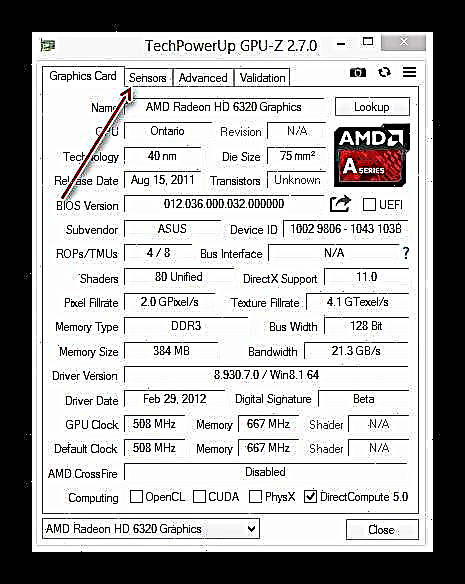
Txog dab tsi yuav tsum tau ua nyob rau hauv cov xwm txheej zoo li no, nyeem qhov txuas hauv qab no:
Nyeem Ntau: Video Daws Teeb Meem
Vim li cas 4: Video card overheating
Hauv txhua lub PCs niaj hnub (suav nrog lub laptops), ob lub tshuab hloov kho kab duab muaj nyob ntawm lub motherboard ib zaug: sab hauv thiab sab nraud. Hauv BIOS nqis, los ntawm lub neej ntawd, kev nyiam yog muab rau daim npav video ntawd, uas yog txiav txim siab tsim ntau (feem ntau txiav txim siab). Yog li, nws yog qhov tsim nyog los soj ntsuam qhov kub ntawm lub ntsuas hluav taws xob sab nraud.

Feem ntau, qhov kub ua haujlwm tsis tu ncua ntawm cov duab hloov kho pom tau txiav txim siab yog ib qho uas tsis tshaj 60 degrees Celsius. Tab sis ntawm cov duab muaj zog haib, qhov no yuav luag tsis yooj yim. Qhov siab tshaj plaws qhov siab tshaj (100% load) feem ntau txiav txim siab ntawm 85 degrees. Rau ib tug neeg GPUs, qhov siab tshaj plaws tau mus txog 95 degrees.
Rau yuav luag txhua qhov GPU uas twb muaj lawm, qhov siab tshaj uas tau tso cai sab saud yog 105 degrees. Tom qab ntawd, cov duab hluav taws xob ntawm lub rooj tsavxwm txo cov zaus rau cov hom phiaj txias. Tab sis xws li kev ntsuas yuav tsis muab ib qho tshwm sim, thiab tom qab ntawd lub PC rov siv dua.
Ua ntej tshaj plaws, koj yuav tsum paub tseeb tias daim npav video tsis txias kom zoo. Rau qhov no, muaj, piv txwv li, ntsuas kub xyuas software. Xav txog ob ntawm lawv.
Txoj Kev 1: GPU-Z
- Tua tawm GPU-Z program.
- Mus rau hauv lub tab "Sensors".
- Yog tias koj muaj daim npav ua duab txiav tawm, koj yuav tsum xaiv nws hauv daim ntawv teev npe. Yog tsis li, tom qab ntawv tso ua ke ntawm daim npav video yuav qhia los ntawm lub neej ntawd (1).
- Hauv kab "GPU Kub" koj tuaj yeem pom cov kub tam sim no ntawm daim npav (2).
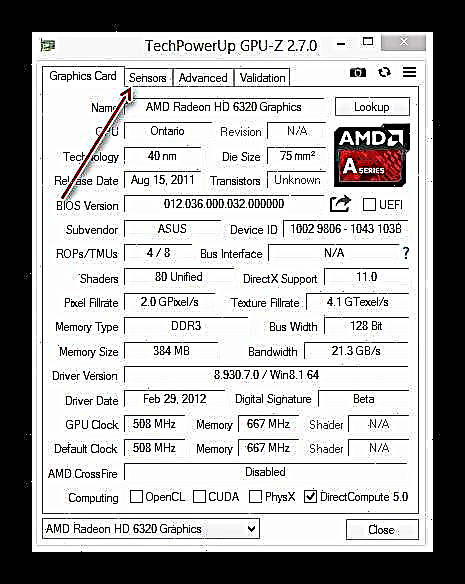

Txoj Kev 2: Speccy
- Tshaj Tawm Speccy, hauv lub ntsiab qhov rai program, xaiv ntawm sab laug Duab Li.
- Tom ntej no, peb saib qhov kub ntawm qhov xav tau tivthaiv ntawm motherboard.

Nyeem ntxiv: Saib xyuas qhov kub ntawm daim npav video
Xav txog cov laj thawj tseem ceeb uas ua rau tsis txaus txias txias ntawm cov duab hloov kho.
Hmoov av
Yog tias koj lub PC tsis tau plua plav ntev, qhov no yog lub sijhawm pib nws. Muaj qhov tshwm sim hais tias cov plua plav hauv qhov system lossis hauv daim npav video txias nws tus kheej tsis tso cai rau tom kawg kom txias txhua zaus. Cov hmoov av thiab cov hmoov av ntawm daim npav txias nws tus kheej hauv cov xwm txheej tshwj xeeb yuav ua rau nws tsum. Kev ntxuav tu ntawm hmoov av tsis tas yuav muaj kev txawj ntse tshwj xeeb: koj yuav tsum rhuav tshem lub kaw lus system lossis qhib lub laptop lub rooj, tom qab ntawd siv lub tshuab nqus tsev lossis lub txhuam muag muag. Nws raug nquahu kom ua cov kev tu li tsawg kawg 2 zaug hauv ib xyoos.

Nyeem ntxiv: Kev ntxuav lub computer lossis laptop ntawm tej plua plav
Cov qauv tsim ntawm lub laptop
Qee lub laptop ua lag luam twb tau nyob rau ntawm tus qauv tsim ntawm tus qauv tshwj xeeb tsis xav txog qhov kev ntseeg siab kom sov lub zog. Nyob rau hauv cov xwm txheej zoo li no, khoos phis tawj laptop muaj, piv txwv li, me me grilles ntawm rooj plaub, uas qhov laj thawj ua rau tas mus li overheating ntawm tag nrho cov cuab yeej. Ntawm no koj yuav tsum tau saib xyuas kom tso cov sawv ntsug tom qab (lossis hauv ntej) hauv qab lub laptop los ntawm nqa nws.
Xwb, koj tuaj yeem siv cov ntaub ntawv txias tshwj xeeb rau cov khoos phis tawm. Lawv tso cai rau koj kom nquag ua haujlwm huab cua los ntawm lub khoos phis tawm. Muaj cov qauv uas ua haujlwm los ntawm USB, nrog rau lawv tus kheej muaj roj teeb.
Poob ntawm cov khoom muab tshuaj thermal ua kom zoo
Thaum tshav kub kub hloov nruab nrab ntawm GPU thiab lub txias txias yog nqa los ntawm ib tus neeg nruab nrab tshwj xeeb - cua sov muab tshuaj (lossis thermal interface). Sij hawm dhau mus, cov tshuaj poob nws cov khoom, uas ua rau txias tsis txaus ntawm cov duab hluav taws xob adapter. Hauv qhov no, lub roj tso cua sov yuav tsum tau hloov maj nrawm.
Nco tseg: Parsing lub video adapter yuav dhau qhov kev tiv thaiv yog tias nws ua tsis tiav. Yog li, koj yuav tsum hu rau lub chaw haujlwm pabcuam. Yog tias lub sijhawm lav yog tom qab, nyeem cov kab ntawv hauv qab no los hloov lub thermal interface rau daim npav duab.
Nyeem ntxiv: Hloov cov roj roj tso rau ntawm daim npav video
Qhov laj thawj 5: Txuag Txuag Hom
Txhua txhua lub Windows ntawm muaj kev pabcuam tshwj xeeb uas yuav tsis siv cov cuab yeej tam sim no. Lub hom phiaj ntawm txoj haujlwm no yog kom txuag hluav taws xob. Los ntawm lub neej ntawd nyob rau hauv OS, downtime tsis qis dua 5 feeb yog tias nws yog desktop lossis lub laptop. Tab sis ntau yam ua yuam kev siv ntawm tus neeg siv lossis cov phiaj xwm thib peb tuaj yeem hloov lub sijhawm no los ntawm tsawg dua.
Lub qhov rais 8-10
- Siv cov ntawv luv luv keyboard "Win" + "X" los qhib cov khoom ntawm lub qhov rais.
- Hauv cov ntawv qhia zaub mov, nyem rau ntawm Kev tswj hluav taws xob.
- Tom ntej no, xaiv los yog txuas "Teeb qhia tawm" (1), lossis "Teem lub phiaj xwm hluav taws xob" (2).
- Hauv kab "Kaw cov zaub" hloov lub sijhawm yog tias tsim nyog.



Qhov rai 7
- Siv cov twj shortcut "Win" + "X" hu lub qhov rais Windows Mobility Center.
- Xaiv lub zog ntaus cim icon.
- Hauv qhov rai uas tshwm, mus txuas ntxiv - "Teeb qhia tawm".
- Peb teeb tsa qhov tsim nyog rau kev txiav tawm ntawm lub ntsuas.



Qhov rai XP
- Peb nyem RMB rau ntawm lub desktop.
- Xaiv "Khoom".
- Tom ntej no, tsiv mus rau lub tab Ntxaij.
- Nyem rau "Khoom noj khoom haus".
- Peb teeb tsa qhov tsim nyog rau kev xa tawm ntawm cov zaub.




Vim li cas 6: daim npav npav tsav tsheb
Kev ua haujlwm tsis zoo ntawm cov kws tsav tsheb nraaj tsis feem ntau ua rau cov teeb meem hauv kev saib xyuas. Tab sis koj yuav tsum tsis txhob cais tag nrho cov cawv ntawm cov teeb meem tsav tsheb (lossis lawv qhov tsis tuaj) ntawm cov zaub tsis ruaj khov.
- Peb thauj lub computer hauv Hom Muaj Kev Nyab Xeeb.
- Laub "Yeej" + "R".
- Tom ntej no peb qhia "devmgmt.msc".
- Nrhiav daim npav tsis sib cais (yog tias muaj) hauv seem "Video Teem Vaj"Cov. Yuav tsum tsis muaj daim paib daj uas muaj qhov cim tus cim txuas ntawm lub npe ntawm lub ntaus ntawv.
- Siv RMB, nyem rau lub npe ntawm tus hloov kho, tom qab ntawd xaiv "Khoom".
- Hauv dab teb Ntaus Ntaus Ntawv ib txwm ua haujlwm yuav tsum tau qhia.
- Tom ntej no, mus rau hauv lub tab "Cov khoom siv" thiab paub tseeb tias tsis muaj kev tsis sib haum xeeb.
Nyeem ntxiv: Yuav ua li cas nkag mus "Safe Mode" los ntawm BIOS, ntawm Windows 10, Windows 8, Windows XP





Yog tias cov cuab yeej teeb tsa muaj teeb meem (muaj cov cim ntxiv, cov kev tsis sib haum ntawm cov khoom siv, thiab lwm yam), tus tsav tsheb adapter yuav tsum tau muab tshem tawm. Ua li no, ua cov hauv qab no:
- Mus rau tib lub cuab yeej lub zog qhov rai, uas tau txiav txim siab saum toj no, tab sis ntawm lub tab "Tsav Tsheb".
- Laub khawm Rho tawm.
- Paub meej tias koj txiav txim siab.
- Rov qab kho koj lub computer li qub.

Hom no tau txais txiaj ntsig zoo rau cov teeb meem nrog cov tsav tsheb video adapter. Tab sis hmoov tsis, nws tsis ib txwm coj tawm los. Nyob rau hauv cov teeb meem nyuaj, tus neeg siv yuav tsum tau manually tshawb rau thiab nruab tus tsav tsheb. Yuav ua li cas thiaj ua tau qhov no, nyeem cov ntawv hauv qab no.
Ntxiv:
Rov nruab tus tsav tsheb daim npav video
Tshawb nrhiav cov ntawv tsav tsheb uas koj xav tau nruab rau hauv koj lub khoos phis tawm
Nrhiav cov tsav tsheb los ntawm kho vajtse ID
Qhov zoo tshaj plaws tsav tsheb nruab software
Cov teeb meem thiab cov kev daws teeb meem rau qhov teeb meem ntawm qhov tsis muaj peev xwm los nruab tus tsav tsheb hauv daim npav video
Tswv yim: Ua ntej tshaj plaws, koj yuav tsum nrhiav thiab nruab cov tsav tsheb rau lub motherboard (yog tias koj tsis muaj lawv teeb tsa), tom qab ntawd txhua tus so. Qhov no muaj tseeb tshwj xeeb rau cov tswv laptop.
Qhov laj thawj 7: RAM
Ib qho ntawm cov teeb meem feem ntau ua rau tus kheej ntawm kev kaw ntawm tus saib yog malfunction ntawm RAM. Txhawm rau kuaj xyuas cov teeb meem zoo li no, muaj cov cuab yeej tshwj xeeb los kuaj xyuas RAM rau qhov yuam kev. Txawm hais tias malfunction tshwm sim nyob rau hauv ib qho tib qho, qhov no yog txaus rau qee lub sijhawm kaw tawm saib thaum lub PC khiav.

RAM modules tsis haum rau kev kho, yog li yog tias koj pom teeb meem hauv lawv txoj haujlwm, koj yuav tsum yuav cov tshiab.
Txoj Kev 1: MemTest86 +
MemTest86 + yog ib qho cuab yeej zoo tshaj plaws rau kev sim RAM kom raug. Txhawm rau ua haujlwm nrog nws, koj yuav tsum tsim kom tau ib qhov khoos phis tawm uas tuaj yeem nrog lub program no thiab teeb lub BIOS rau khau raj los ntawm USB flash drive. Tom qab sim tiav, qhov kev zov me nyuam yuav ua tiav cov txiaj ntsig.
Nyeem ntxiv: Yuav sim sim RAM siv MemTest86 +
Txoj kev 2: Qhov System RAM Checker
Lwm txoj hauv kev los kuaj xyuas RAM tsis tas yuav tsum muaj cov software ntxiv. Lub OS nws tus kheej muaj qhov cuab yeej tshwj xeeb.
Yuav kom khiav RAM kuaj mob siv lub Windows operating system nws tus kheej, koj yuav tsum:
- Nias keyboard shortcut "Yeej" + "R"Cov. Qhov no yuav coj los txheem qhov rai. Khiav.
- Ntaus hauv kab "mdsched".
- Tom ntej no, xaiv cov kev xaiv los pib lub RAM kos.
- Tom qab lub sijhawm rov ua dua, txheej txheem kuaj pib pib, thiab thaum ua tiav ntawm cov ntawv tiav cov txiaj ntsig tau saib.


Nyeem ntxiv: Cov haujlwm rau kuaj xyuas RAM
Yog li, txhawm rau txhawm rau txiav txim qhov ua rau ntawm kev soj ntsuam tsis xwm yeem, tus neeg siv yuav tsum tau ua qee yam ntawm cov kauj ruam. Qee qhov kev ntsuas no cuam tshuam rau cov kev kuaj cais tawm yooj yim thiab ua tau zoo. Piv txwv li, teeb meem kho vajtse cuam tshuam nrog cov zaub thiab cable kom yooj yim paub. Software txoj kev yuav tsum tau siv sijhawm ntev, tab sis koj tsis tuaj yeem ua yam tsis muaj lawv yuav tshem tawm qhov ua haujlwm ntawm RAM.











